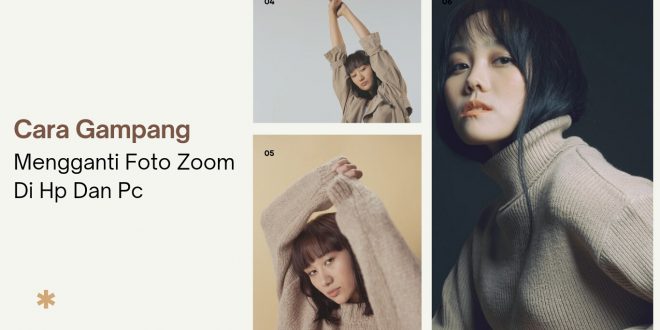Cara gampang mengganti foto zoom di hp dan pc – Bagi Anda yang sering menggunakan Aplikasi Zoom, untuk keperluan meeting online lewat video call ataupun video conference dari sekolah, event, kerjaan dan bisnis, pastinya bertanya-tanya bagaimanasih cara mengganti foto zoom di hp dan PC? Oleh karena itu, di artikel akusatu.com kali ini kami akan berbagi pengalaman kepada Anda, mengenai cara mengganti foto zoom. Langsung saja Anda simak penjelasan selengkapnya tentang cara gampang mengganti foto zoom di hp dan PC berikut ini.
Cara Gampang Mengganti Foto Zoom Di HP Dan Pc
Langkah yang pertama ini, merupakan cara untuk pengguna hp, jadi langsung saja Anda simak langkah-langkahnya:
- Langkah pertama yang perlu Anda lakukan ialah menghidupkan perangkat HP Anda
-
Dan pastikan juga, kalau Anda telah menginstall aplikasi Zoom di hp yang sedang Anda gunakan saat ini
-
Setelah aplikasi zoomnya sudah berhasil terpasang, maka silahkan Anda buka aplikasi Zoomnya.
-
Kemudian Anda tinggal login akun Zoom dengan memilih tombol Sign In.
-
Selanjutnya di bagian halaman beranda, Anda tinggal pilih menu Settings yang terletak pada bagian pojok kanan bawah.
-
Kemudian pada bagian Setting, pilihlah profil Zoom.
-
Lalu di bagian My Profile, silahkan Anda pilih menu profile photo untuk dapat mengganti foto profil Anda
-
Setelah itu, pada menu Change Profile, silahkan Anda pilih “Take Photo” agar dapat mengganti foto hasil kamera dari HP langsung. Anda juga bisa menggunakan foto yang ada di galeri HP Anda dengan memilih Choose Photo. Maka nantinya foto profil Zoom akan akan langsung terganti.
Meski langkah-langkahnya terbilang cukup mudah, akan tetapi masih banyak pengguna yang masih belum paham cara mengganti foto profil Zoom ini. Berikut ini penjelasan tentang cara mengganti foto profil Zoom di pc, silakan Anda simak langkah-langkah berikut ini :
- Pertama-tama silahkan Anda buka aplikasi Zoom di PC Anda
- Setelah itu Klik ikon “roda bergerigi” yang ada di pojok kanan aplikasi.
- Kemudian pilih menu “Profile” yang berada tepat di bagian sisi kiri layar.
- Lalu tekan ikon foto profil
- Setelah itu pilih opsi “Change Picture
- Dan pilih foto yang Anda inginkan dari folder di PC Anda tersebut
- Kemudian tekanlah tombol “Open”.
- Terakhir, Anda tinggal menekan tombol “Save” untuk mengganti foto profil Zoom di PC.
 Tekno & Kripto Kumpulan Berita Cryptocurrency Dan Informasi Aplikasi Terpercaya
Tekno & Kripto Kumpulan Berita Cryptocurrency Dan Informasi Aplikasi Terpercaya